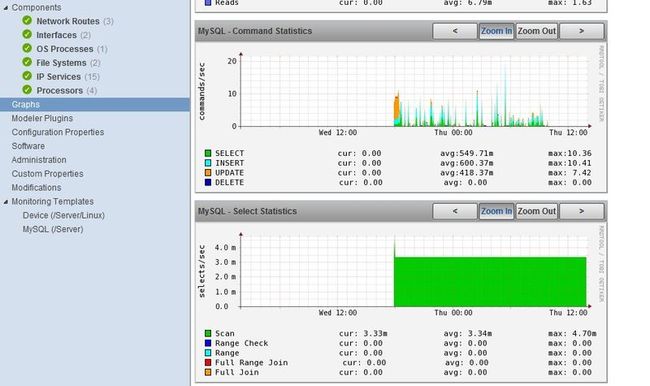zenoss监控mysql
参考文章:
1. 前期准备:
| Zenoss Version | zenoss version 2.2 or higer |
| Required ZenPakcs | ZenPacks.zenoss .MysqlMonitor |
需要在zenoss server上安装zenpacks.zenoss.mysqlmonitor,安装方法也可以从
zenoss externded monitoring上面找到,zenpacks.zenoss.mysqlmonitr 可以从下面三个地方下载:
1). http://dev.zenoss.org/trac/browser/trunk/zenpacks
2). http://community.zenoss.org/community/zenpacks
3). http://community.zenoss.org/docs/DOC-3388
zenpacka有三种安装方法,第一是通过命令行,第二是通过Web User Interface,第三是通过rpm安装
选择一种适合你的安装方式,将mysql zenpacks安装到你机器上,注意安装完后需要重启。
从Anvanced面板中可以看到已经安装的zenpacks。
2. 在zenoss server 机器上可以通过mysql client 端访问mysql server
假设你的mysql server是host1,zenoss server是host2。
在host1上用root用户登录mysql server,创建一个zenoss用户:
#mysql -u root -p
>grant ALL PRIVILEGES ON *.* TO ‘zenoss’@'yourzenossdomain’ IDENTIFIED BY ‘yourpassword’;
>FLUSH PRIVILEGES;
>exit
在host2上验证zenoss 用户可以访问mysql server:
#mysql -u zenoss -h host1 -p
>
> show databases
可以成功访问即可。
3. device 配置
1)配置属性设置
在zenoss 监控面板上点击infrastructure-->Devices,选择host1,
然后选择host1的configure properties,在这里设置mysql的一些属性:
将zMysqlUsername、zMysqlPassword设定第二步中设置的用户名和密码,
一般来讲zMysqlPort用默认值就好(除非你在安装mysql时改变了他的端口号)
2)监控模板设置
点开Monitor Templates,会显示已有的监控模板。显示的mysql(/Server)就是本步骤做完后添加的。
点击最下面的![]() 按钮,选择Bind Template,在弹出的对话框中,
按钮,选择Bind Template,在弹出的对话框中,
将available的mysql加入到selected当中,然后点击save。
这样mysql的monitor template就添加成功了。
3)等待,查看结果
过段时间后,选择Graphs或者 Components中选择os processes查看mysql的监控结果。